이 형식에 대해 전혀 모를 때 DAV 파일을 여는 방법
많은 사람들이 DAV 파일을 처음 보면 궁금해할 것입니다. 그들은 그것을 열 수 없기 때문에 이것이 비디오 형식인지조차 모릅니다. 따라서 이 게시물에서는 DAV 파일이 무엇인지 설명하고 이 파일을 열 수 있는 몇 가지 도구를 제공합니다. 하지만 언제 어디서나 이 비디오 형식을 열어야 한다면 이 게시물에 권장되는 비디오 변환기도 있습니다.
가이드 목록
파트 1: DAV 파일이란 무엇입니까? 2부: VLC를 사용하여 DAV 파일 열기 3부: 4Easy에서 DAV 파일을 변환하는 방법 4부: DAV 파일 재생을 위한 4가지 권장 도구 파트 5: DAV 파일에 관한 FAQ파트 1: DAV 파일이란 무엇입니까?
DAV 파일은 비디오 형식입니다. DVR365 또는 DVR Dahua Technology가 이 비디오 형식을 만듭니다. DVR은 모든 CCTV 시스템에 연결되는 디지털 비디오 레코더입니다. 즉, DAV는 폐쇄 회로 텔레비전에 특화된 비디오 형식입니다. 열거나 변환하는 데 도움이 되도록 CCTV 시스템 플레이어나 일부 특정 미디어 플레이어로만 재생할 수 있습니다.
2부: VLC를 사용하여 DAV 파일 열기
DAV 파일을 직접 열 수 있는 미디어 플레이어를 찾고 있다면 VLC 미디어 플레이어를 사용할 수 있습니다. 하지만 DAV 파일을 열기 전에 VLC 설정을 조정해야 재생할 수 있습니다.
1 단계VLC를 열 때 다음을 클릭해야 합니다. 선호 버튼의 도구 메인화면 상단에 있는 버튼입니다.
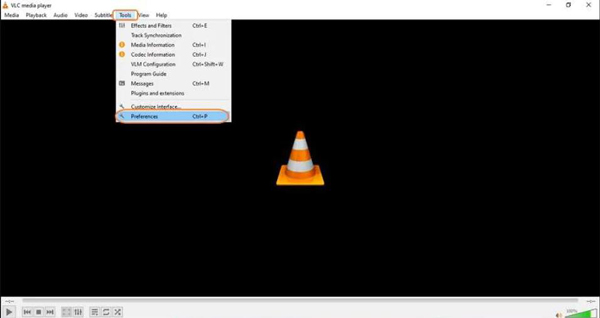
2 단계다음을 클릭해야 합니다. 모두 기본 설정 화면 오른쪽 하단의 설정 표시에서 버튼을 클릭하세요. DAV 파일을 여는 옵션을 보려면 이 작업을 수행하는 것이 가장 좋습니다.
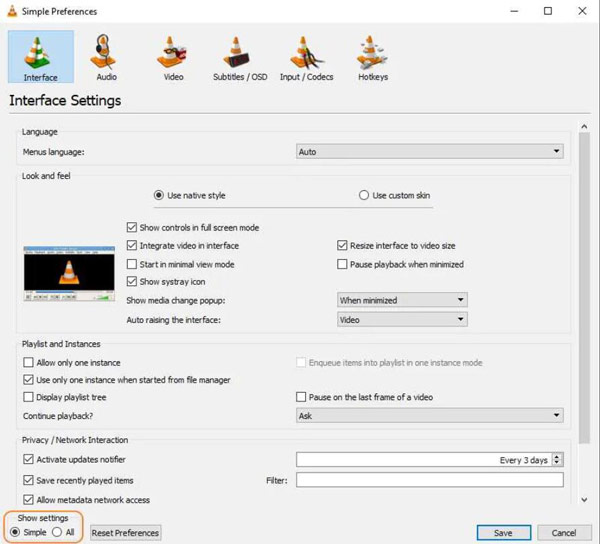
3단계고급 설정 메뉴를 연 후 화면에서 Demuxers 버튼을 클릭하세요. 입력/코덱 왼쪽 메뉴 표시줄에 있는 패널입니다.
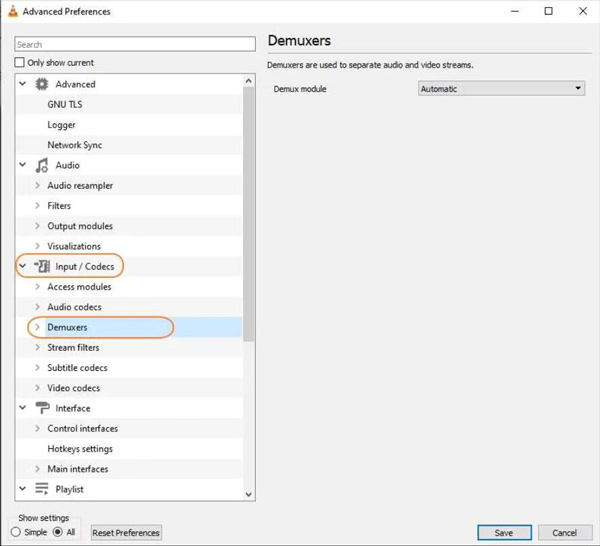
4단계Demux 모듈은 자동으로 자동으로 설정됩니다. 바꿔서 H264 비디오 디먹서를 선택하시면 가장 좋을 것 같습니다. 그런 다음 저장 버튼을 클릭합니다. 이 설정 후에는 VLC 미디어 플레이어에서 DAV 파일을 재생할 수 있습니다.
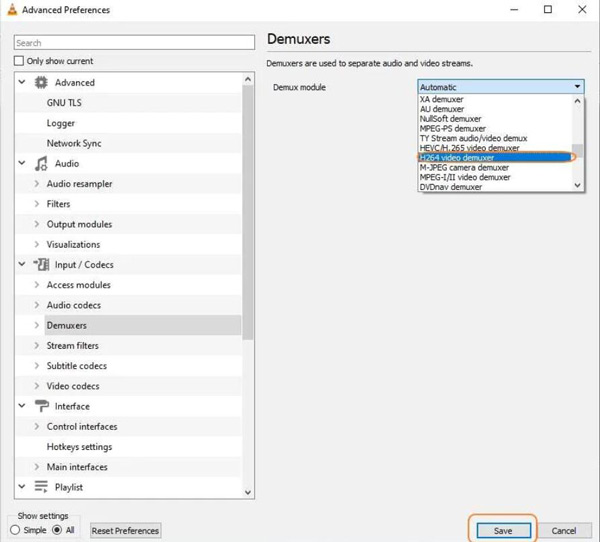
3부: 4Easy에서 DAV 파일을 변환하는 방법
어디서든 DAV 파일을 재생하고 싶나요? DAV를 다른 미디어 플레이어 및 장치에서 재생할 수 있는 다른 비디오 형식으로 변환할 수 있습니다. 훌륭한 도구 4Easysoft 총 비디오 변환기 당신에게 추천될 것입니다. 이 소프트웨어는 1000개 이상의 형식을 변환하는 데 도움이 될 수 있습니다. DAV를 MP4 또는 MOV로 쉽게 변환할 수 있습니다. 이러한 형식은 모든 장치 및 소프트웨어에서 재생할 수 있습니다.

DAV 파일을 1000개 이상의 비디오 형식으로 변환합니다.
다른 형식으로 변환하는 동안 DAV 파일 품질을 유지하세요.
모든 장치 및 소프트웨어에서 DAV 비디오를 재생합니다.
대용량 CCTV 영상에도 파일 크기 제한이 없습니다.
1 단계소프트웨어를 시작할 때 추가하다 메인 화면 중앙에 더하기 아이콘이 있는 버튼입니다. 또는 화면 상단의 파일 추가 버튼을 클릭할 수도 있습니다.

2 단계형식 아이콘이 있는 오른쪽에 있는 버튼을 클릭하여 변환하려는 비디오 형식을 선택해야 합니다. 팝업 창에서 변환하려는 형식을 선택할 수 있습니다.

3단계다음을 클릭할 수도 있습니다. 설정 버튼을 눌러 출력 설정을 조정하세요. 비디오 품질, 인코더, 해상도, 프레임 속도, 비트 전송률, 채널 및 샘플 속도를 변경할 수 있습니다.

4단계모든 설정이 완료되면 다음을 클릭하세요. 모두 변환 재생 가능한 비디오 파일을 얻으려면 하단의 버튼을 누르십시오.

4부: DAV 파일 재생을 위한 4가지 권장 도구
일부 CCTV 회사는 DAV 파일을 직접 재생할 수 있는 미디어 플레이어를 개발했지만 일부 소프트웨어는 Windows에서만 사용할 수 있습니다. 그리고 Mac이나 휴대폰과 같은 다른 장치에서 사용하려면 비디오 형식을 변환해야 합니다.
1. 암크레스트 스마트 플레이어
이 소프트웨어는 컴퓨터에서 Amcrest 회사에 의해 생성됩니다. 변환하지 않고 DAV 파일을 직접 재생하는 데 사용할 수 있습니다. 여러 DAV 파일을 동시에 재생할 수 있는 여러 창을 갖는 등 DAV 파일 재생을 위한 많은 기능을 설계했습니다.
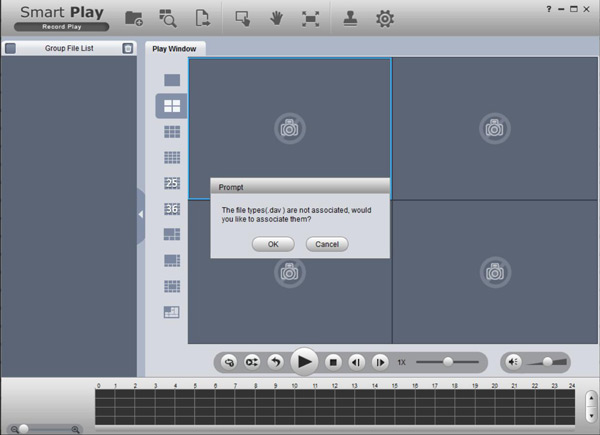
2. 다화 스마트 플레이어
Dahua는 CCTV 회사이기도 합니다. 그래서 이것도 전문적인 DAV 플레이어입니다. 하지만 이 소프트웨어는 Windows에서만 다운로드할 수 있습니다. 그리고 Dahua Toolbox에서 이 소프트웨어를 다운로드하려면 Dahua 카메라를 구입해야 합니다.
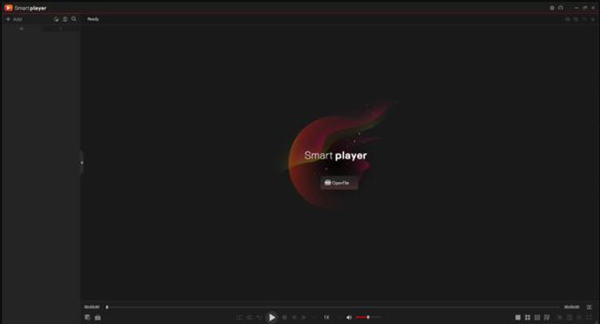
3. DVR365 플레이어
이것은 또 다른 CCTV 회사 플레이어입니다. 하지만 이 소프트웨어는 DVR365 카메라를 사용할 때만 Windows에서 사용할 수 있습니다. 카메라를 컴퓨터에 직접 연결하고 DAV 파일을 입력하여 열 수 있습니다.
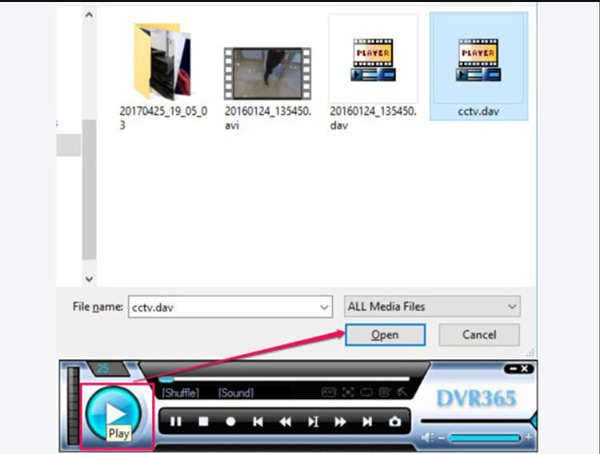
4. 5K플레이어
이것은 DAV 파일을 재생하기 위해 설정을 변환하거나 조정할 필요가 없는 단순한 미디어 플레이어입니다. 하지만 이 미디어 플레이어는 UI 디자인이 구식이고 플레이어 기능이 적습니다. 당신은 또한 그것을 사용할 수 있습니다 속도를 올리다.
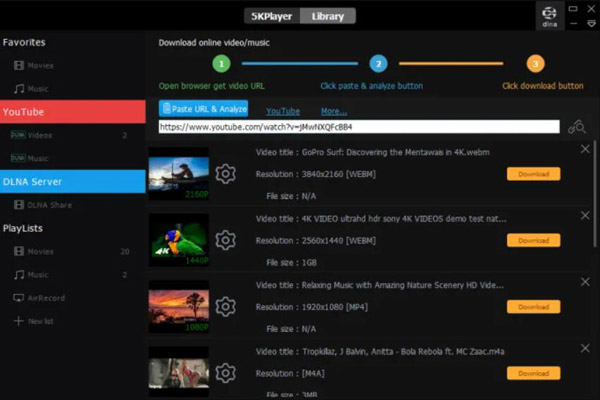
파트 5: DAV 파일에 관한 FAQ
-
DAV 파일을 편집하는 방법은 무엇입니까?
DAV 파일을 직접 편집하려면 빠른 편집 작업을 수행하기 위해 Amcrest Smart Player 또는 Dahua Smart Player가 필요합니다. 그러나 고급 편집 작업이 필요한 경우 4Easysoft Total Video Converter를 사용하여 형식을 변환하고 편집해야 합니다.
-
DAV 파일은 안전한가요?
예. DAV 파일은 다른 비디오 코덱보다 안전합니다. CCTV 카메라용으로 제작되었기 때문에 암호화된 압축 기술을 가지고 있습니다.
-
DAV 파일의 해상도를 업그레이드할 수 있나요?
예. 4Easysoft Total Video Converter를 사용하여 DAV 파일 해상도를 조정할 수 있습니다. 그런 다음 DAV 파일을 변환하거나 재생하면 더 나은 품질을 얻을 수 있습니다.
결론
이제 DAV 파일에 익숙해지고 DAV 파일을 재생하는 방법을 알아야 합니다. 직접 열고 재생하려면 Amcrest 및 Dahua Smart Player를 사용할 수 있습니다. 또는 VLC 설정을 조정하여 열 수 있는 경우. 그러나 DAV 파일을 모든 장치와 소프트웨어에서 재생할 수 있도록 하려면 4Easysoft Total Video Converter를 VLC 미디어 플레이어 대안 형식을 변환합니다. 이 소프트웨어는 쉽게 재생하고 편집하는 데 도움이 될 수 있습니다.


